YouTube 视频倒放器:8 款最佳倒放工具
A YouTube 视频反转器 经常被想要倒放整个视频或某个片段的用户搜索,但 YouTube 没有内置选项。许多人还希望倒放视频以产生闪回效果或重放某个片段。话虽如此,并非所有可用的工具都能倒放视频片段,更不用说只需轻点几下鼠标就能实现。不用担心,这里有 8 条 YouTube 视频倒放建议。
指南列表
高质量反转 YouTube 视频的最佳工具 VSDC 免费视频编辑器 - 最适合 Windows 初学者 Shotcut - 最佳免费开源选项 DaVinci Resolve - 最适合专业级编辑 Ezgif - 最适合快速、无需注册的逆转 Kapwing Reserve 视频工具 - 最佳额外编辑选项 Clideo - 界面简洁干净的最佳选择 FlexClip - 快速反转 YouTube 视频的最佳选择 如何反转 YouTube 播放列表高质量反转 YouTube 视频的最佳工具
如果您正在考虑使用 YouTube 视频反转器来快速有效地反转 YouTube 视频,那么您必须尝试 4Easysoft 全视频转换器该程序支持视频倒放功能,可让您倒放 YouTube 视频的任何部分。您可以通过调整此工具的进度条或设置特定时间来倒放视频。只需点击几下并进行调整,即可倒放 YouTube 视频,添加闪回效果或重播某个片段。除了提供快速有效的视频倒放功能外,它还能提供高质量的输出。

使您能够通过进度条反转 YouTube 视频并设置时间。
支持预览,让您可以查看要反转哪个 YouTube 视频。
您可以微调输出设置和路径来保存反向的 YouTube 视频。
融入其他视频相关的编辑功能:转换器、增强器、3D 制作器等。
VSDC 免费视频编辑器 - 最适合 Windows 初学者
您可以使用的另一个 YouTube 视频反向工具是 VSDC 免费视频编辑器。第一个工具的功能相同;它也可以快速反向播放 YouTube 视频。您可以通过启用反向选项(“是”按钮)来反向播放视频,就是这样;您可以立即导出并以反向方式观看。但是,此工具仅适用于 Windows。
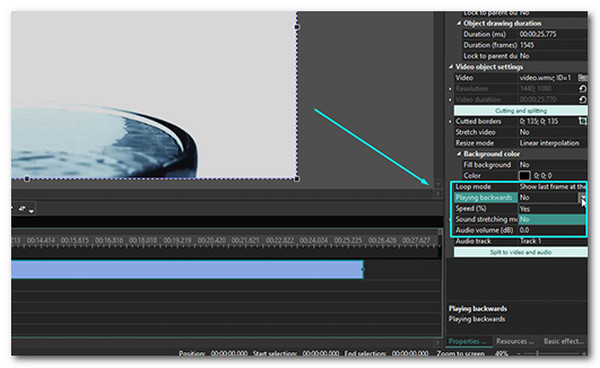
• 免费并且不会在反向 YouTube 视频输出中嵌入水印。
• 支持调整反向 YouTube 视频播放速度和控制音频的选项。
• 允许您将某些部分屏蔽为视频倒转。
Shotcut - 最佳免费开源选项
Shortcut 是另一款值得考虑的 YouTube 视频反转工具。它是一款适用于 Windows 和 Mac 的免费开源视频编辑工具。它支持“属性”面板中的内置“反转”选项,只需单击几下即可反转 YouTube 视频播放。此工具允许您通过分离和单独编辑声音来静音或替换反转后的音频。但是,使用此工具反转视频需要很长时间。
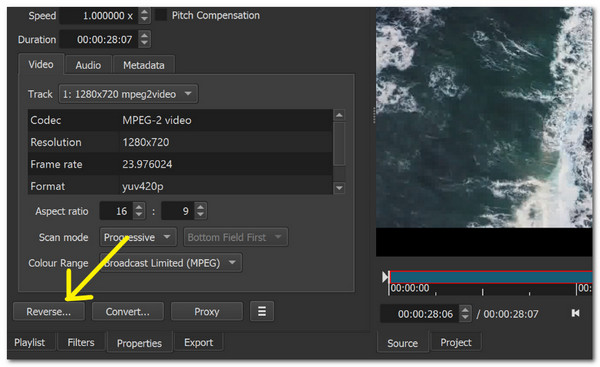
• 允许您选择各种质量反向转换选项(好、最佳和高)。
• 可以反转视频的音频并允许您将其删除。
• 使您能够选择和修剪 YouTube 视频中您想要反转的部分。
DaVinci Resolve - 最适合专业级编辑
如果您正在寻找一款提供 YouTube 视频倒放和高级编辑功能的桌面工具,DaVinci Resolve 是您的理想之选。这款工具功能强大,是专业级的视频编辑器,可让您精细控制视频片段的倒放,包括完整视频或部分视频。它提供了多种 YouTube 视频倒放方式:速度倒放和片段倒放选项。
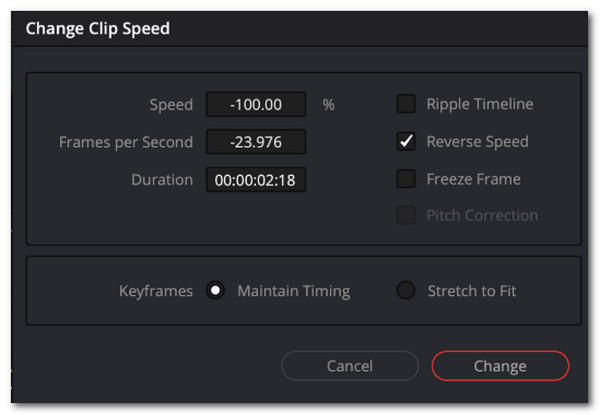
• 将音频与视频反转,并可选择将其静音或删除。
• 重新定时曲线和速度斜坡以创建平滑的正向到反向的过渡。
• 支持高分辨率 YouTube 视频(4K 及以上)。
Ezgif - 最适合快速、无需注册的逆转
如果您不想下载工具来反转 YouTube 视频,您可以尝试使用 在线视频反转器 类似 Ezgif。它是一款基于浏览器的简单工具,如果您有下载的 YouTube 视频或直接的视频文件链接,它就能很好地工作。您可以上传视频(或提供直接 URL),选择所需的反转方式,然后下载反转后的文件。遗憾的是,您只能上传 100-200 MB 的视频。
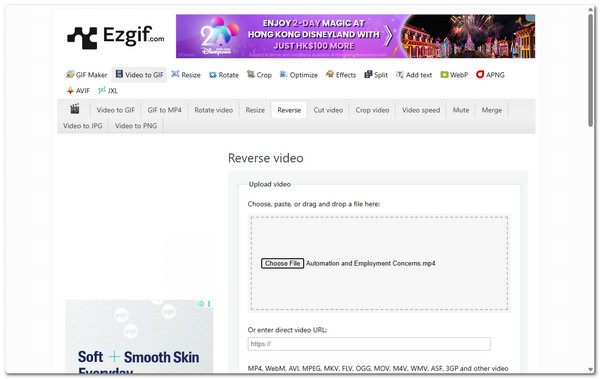
• 提供音频控制:您可以反转视频的音频、将其静音或保留。
• 如果可能的话,保持视频的精确分辨率和编码。
• 包括回旋镖/乒乓效果(视频播放至结尾,然后倒回)。
Kapwing Reserve 视频工具 - 最佳额外编辑选项
另一个基于网页的 YouTube 视频反转工具是 Kapwing。与前面提到的在线工具类似,这款基于浏览器的视频编辑器可让您轻松反转视频,包括 YouTube 视频(通过链接)或上传的文件。这款工具的特别之处在于它还支持视频相关的编辑功能,让您可以调整反转后的 YouTube 视频。可惜的是,这款工具的免费版本会在输出结果中添加水印。
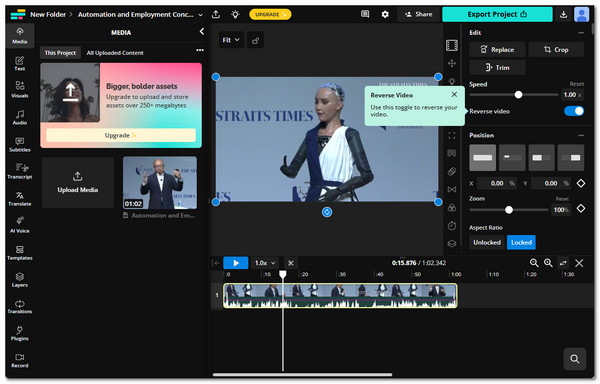
• 一键反向效果(侧栏中的“反向”)可向后翻转视频播放。
• 能够修剪视频或选择要反转的部分而不是整个剪辑。
• 调整速度、音量、静音或保持/反转音频。
Clideo - 界面简洁干净的最佳选择
您还必须尝试使用 克利迪奥,最佳在线 YouTube 视频反转工具之一。这款简单易用的工具让 YouTube 视频反转变得简单快捷。下载视频后,您可以直接上传到此工具,只需单击一下即可应用反转效果。它还允许您微调播放速度、静音或保留原始音频。遗憾的是,您只能上传最大 500 MB 的视频。
• 支持一键反转效果,可立即翻转 YouTube 视频播放。
• 提供反向速度调节选项(慢速、正常或快速)。
• 为您提供音频选项:静音音轨、保持原样或反向播放。
FlexClip - 快速反转 YouTube 视频的最佳选择
最后一个可以用作 YouTube 视频反转器的基于 Web 的工具是 FlexClip此工具还能让您轻松反转 YouTube 视频。除了反转视频外,它还允许您调整播放速度,并在反转过程中静音、分离或保留视频声音。但是,此工具上传和处理大文件需要一些时间。
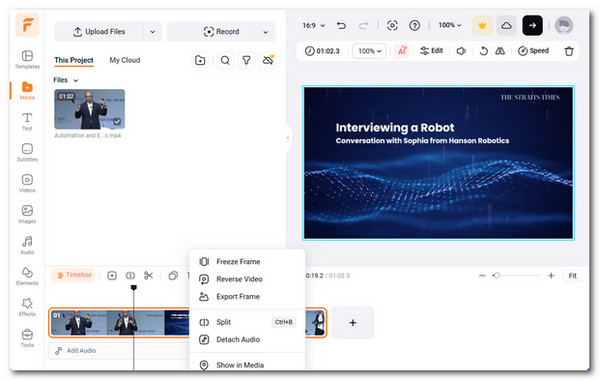
• 允许播放速度从 0.2 倍调整到 8 倍,以实现创造性的反向效果。
• 提供音频选项:倒车时静音、分离或保持原声。
• 提供实时预览,以便在导出之前检查编辑。
如何反转 YouTube 播放列表
就是这样!以上就是八款 YouTube 最佳视频倒放工具,你可以用它们来倒放整个视频或部分视频,并添加闪回效果,或者重放某个片段。现在,如果你想反转整个 YouTube 播放列表的顺序,操作方法就不同了。你不再只是翻转单个视频,而是重新排列播放列表的播放顺序,无论是从头到尾,还是从尾到头。这对于按时间顺序观看教程、视频博客或连续剧来说尤其有用。那么,该如何操作呢?
步骤1打开浏览器,前往 YouTube,前往您喜欢的频道的播放列表页面,然后点击您想要反向播放的播放列表下方的“查看完整播放列表”按钮。接下来,从顶部的地址栏复制链接/URL。
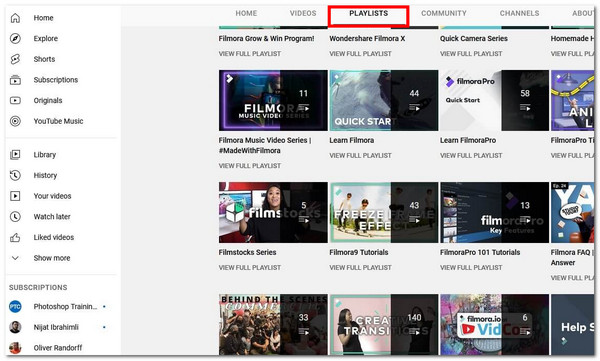
第2步之后,打开新标签页并访问“https://playlist.tools/”网址。然后,粘贴您之前复制的 YouTube 播放列表的链接/网址。页面加载播放列表后,启用右上角的“降序排序”按钮。然后点击“播放”。
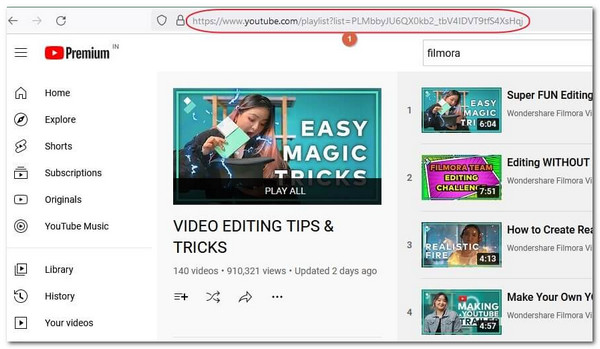
结论
倒放 YouTube 视频非常简单,尤其是使用本文介绍的八款适用于桌面和网页浏览器的最佳 YouTube 视频倒放工具。无论您是想倒放整段或部分视频,倒放视频以达到闪回效果,还是重放某个片段,这些工具都能帮您实现。但是,如果您想快速有效地倒放 YouTube 视频,不妨免费下载 4Easysoft Total Video Converter 试用!这款工具易于使用的视频倒放器,只需点击几下即可倒放 YouTube 视频。立即试用吧!


